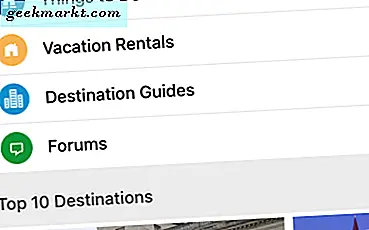Unabhängig davon, ob mehrere Benutzer über dasselbe System auf Chrome zugreifen oder ob Sie lediglich Ihre Arbeit und Ihr persönliches Konto getrennt halten möchten. So öffnen Sie mehrere Chrome-Instanzen gleichzeitig.
Führen Sie mehrere unabhängige Chrome-Instanzen aus
1. Verwenden Sie den Gastmodus oder Incognito
Diese Methoden sind eine Problemumgehung und werden von den meisten von uns leicht angewendet. Beide Modi bieten dem Benutzer eine temporärer Browserbereich. Es gibt jedoch einen Unterschied. Der Gastmodus ist ideal für alle, die jedes Mal nach einer sauberen Tafel suchen. Der Browserverlauf und andere Spuren wie Cookies werden nicht gespeichert. Incognito ist ähnlich und speichert weder den Browserverlauf noch Cookies. Sie können jedoch Ihre Lesezeichen, Kennwörter, den vorhandenen Verlauf, die Daten zum automatischen Ausfüllen usw. anzeigen.
Wenn Sie Ihren PC ausleihen, verwenden Sie den Gastmodus, in dem nach jeder Sitzung alles gespeichert wird. Für den persönlichen Gebrauch können Sie mit Incognito Kennwörter anzeigen und Daten automatisch ausfüllen, ohne den Verlauf oder Cookies zu speichern.

Lesen Sie auch So öffnen Sie automatisch eine bestimmte Websuche in Chrome's Incognito
2. Chrome Canary
Canary ist im Grunde das experimentelle Gegenstück von Chrome. Es ist hauptsächlich für experimentelle Merkmale verwendet das könnte später in Chrome eingeführt werden. Viele Benutzer fanden Canary jedoch nützlich, um eine zusätzliche Instanz zu erstellen, an der gearbeitet werden kann. Wenn Sie die Nutzererfahrung von Chrome wie ich mögen, können Sie auf diese Weise die neuen Funktionen ausprobieren und sich auch über eine andere ID anmelden.
Holen Sie sich Chrome Canary

3. Hinzufügen eines weiteren Benutzers
Es ist ein integrierte Funktion in ChromeDie meisten von uns wissen jedoch kaum davon. Sie können Erstellen Sie mehrere Instanzen durch Hinzufügen von Profilen in Chrome.
Was ist gut?
- Erstellt eine brandneue unabhängige Instanz
- Daten einfach synchronisieren und speichern
- Unterstützt mehrere Profile
- Erstellt ein separates Desktop-Symbol
Denken Sie daran, dass alle Ihre Daten wie Lesezeichen, Kennwörter zum automatischen Ausfüllen und Erweiterungen nicht aus dem primären Profil übernommen werden. Sie müssen es also erneut hinzufügen oder mit einer anderen ID synchronisieren.
Öffnen Sie Chrome Browser und Tippen Sie auf das Profilsymbol in der oberen rechten Ecke des Browsers.

Jetzt Klicken Sie auf das + Hinzufügen-Zeichen am unteren Rand der Registerkarte.

Weisen Sie dem Profil den gewünschten Namen zu und Wählen Sie eine Miniaturansicht aus den angegebenen Optionen.

Überprüf den Erstellen Sie eine Verknüpfung auf dem Desktop ganz unten. Dadurch wird ein Verknüpfungssymbol erstellt, wenn Sie diese bestimmte Chrome-Instanz schnell öffnen möchten. Dann Tippen Sie in der rechten Ecke auf Hinzufügen, um die Erstellung eines neuen Profils abzuschließen.

Sobald Sie auf Hinzufügen klicken, wird ein neuer Tab angezeigt. Hier kannst du Richten Sie entweder ein neues Konto ein oder Anmeldung damit alles synchron ist.

Wenn Sie mehrere Profile einrichten möchten, duplizieren Sie einfach diese Schritte.
Benutzer entfernen Profil ist auch einfach. Klicken Sie auf das Profilsymbol oben rechts und Tippen Sie auf Personen verwalten. Auf der neuen Registerkarte Bewegen Sie den Mauszeiger über das Profil, das Sie löschen möchten und Wählen Sie Diese Person entfernen. Der Treffer bestätigt.

Schlußbemerkungen
Durch einfaches Hinzufügen neuer Instanzen können Sie Ihre Arbeitsbereiche unabhängig halten. Jetzt müssen Sie sich nicht mehr von Ihrem Arbeitskonto abmelden, um auf Ihr persönliches Konto zuzugreifen. Sie können auch Erweiterungen wie SessionBox installieren, die mit nur einem Klick eine neue Sitzung auf derselben Registerkarte erstellen. Sie müssen jedoch ein SessionBox-Konto erstellen, was insgesamt ein weiterer Aufwand ist. Aus diesem Grund bevorzuge ich die native Methode von Chrome, um mehrere Profile hinzuzufügen. Auf diese Weise können Sie mehrere Chrome-Instanzen gleichzeitig öffnen. Genießen!
Lesen Sie auch So führen Sie eine erweiterte Suchsuche in Google Chrome durch